概要
プロジェクトでは、編集・公開・データのインポートなどが出来ます。
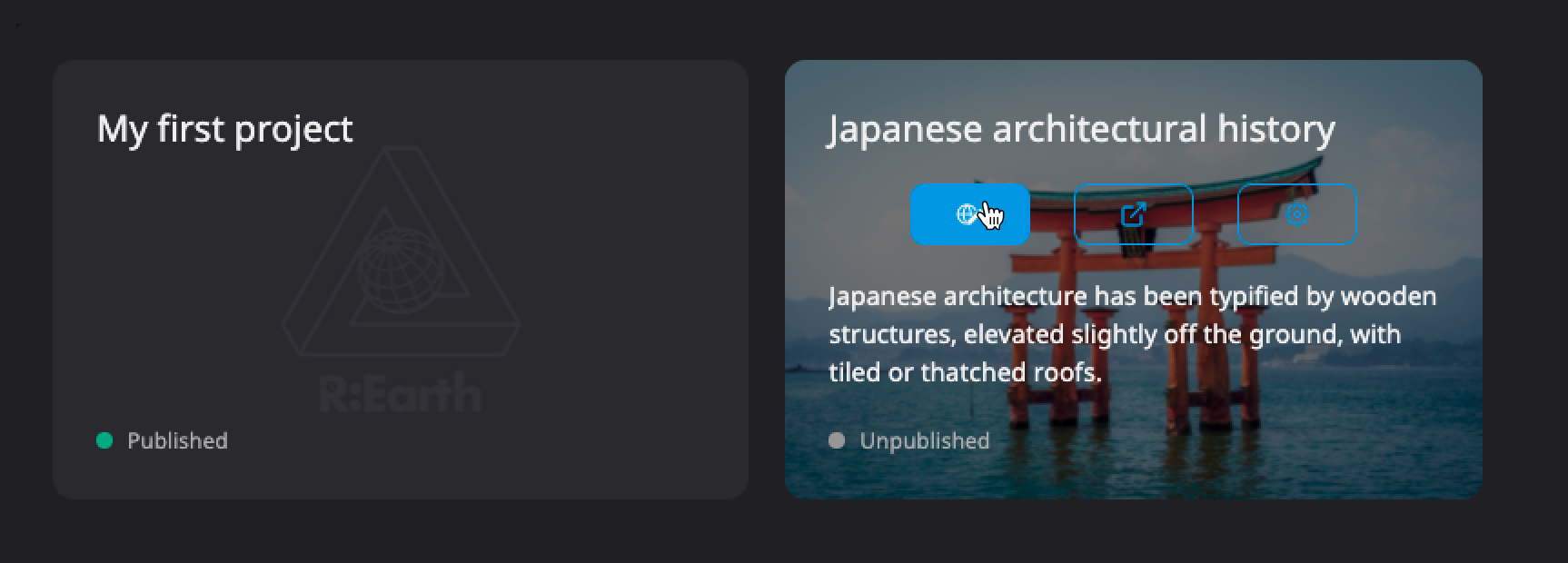
プロジェクトを作成すると、編集画面を開くことができます。 編集画面には、宇宙に浮かぶデジタル地球儀が表示されています。Re:Earth ではこれをシーンと呼んでいます。 現在、表示可能なシーンは Cesium のみですが、今後様々なシーンに対応する予定です。 シーンについての詳しい情報は、以下の章をご覧ください。
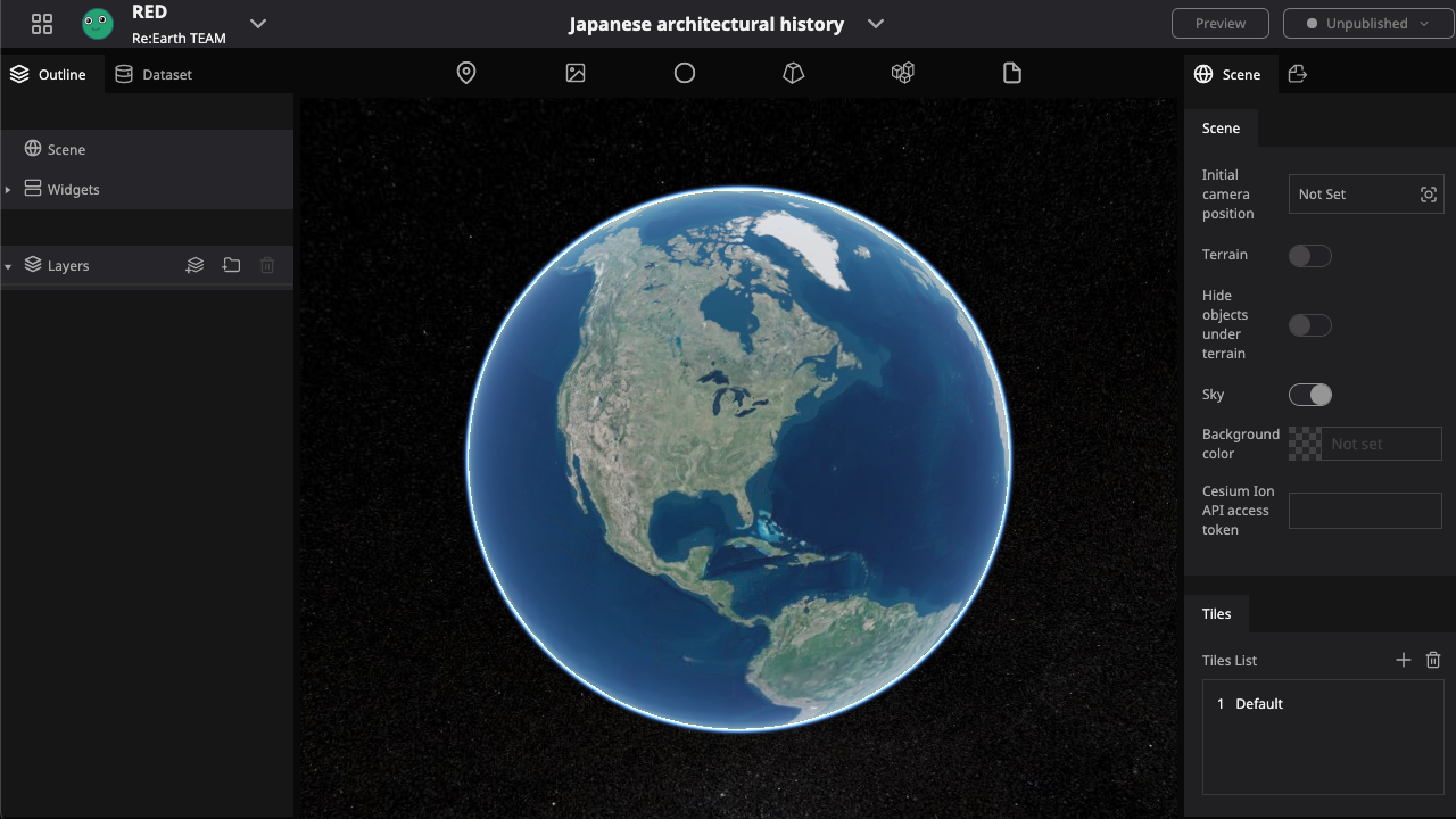
先に述べたように、地球上には様々なコンテンツを追加・作成することができます。プロジェクトは「画架」、地球は「キャンバス」、Re:Earth は「ブラシ」と「ツール」と考えて、あなたのイメージを膨らませていきましょう。
プロジェクトでは以下の操作が可能です:
プロジェクトの設定
設定では、タイトルの変更やベーシック認証の追加、データセットやプロジェクトで使用するプラグインの管理などを行うことができます。
設定へのアクセス
設定へアクセスする方法は、2 つあります:
ダッシュボードから
ダッシュボード —> プロジェクトカード —> ⚙️ ボタン
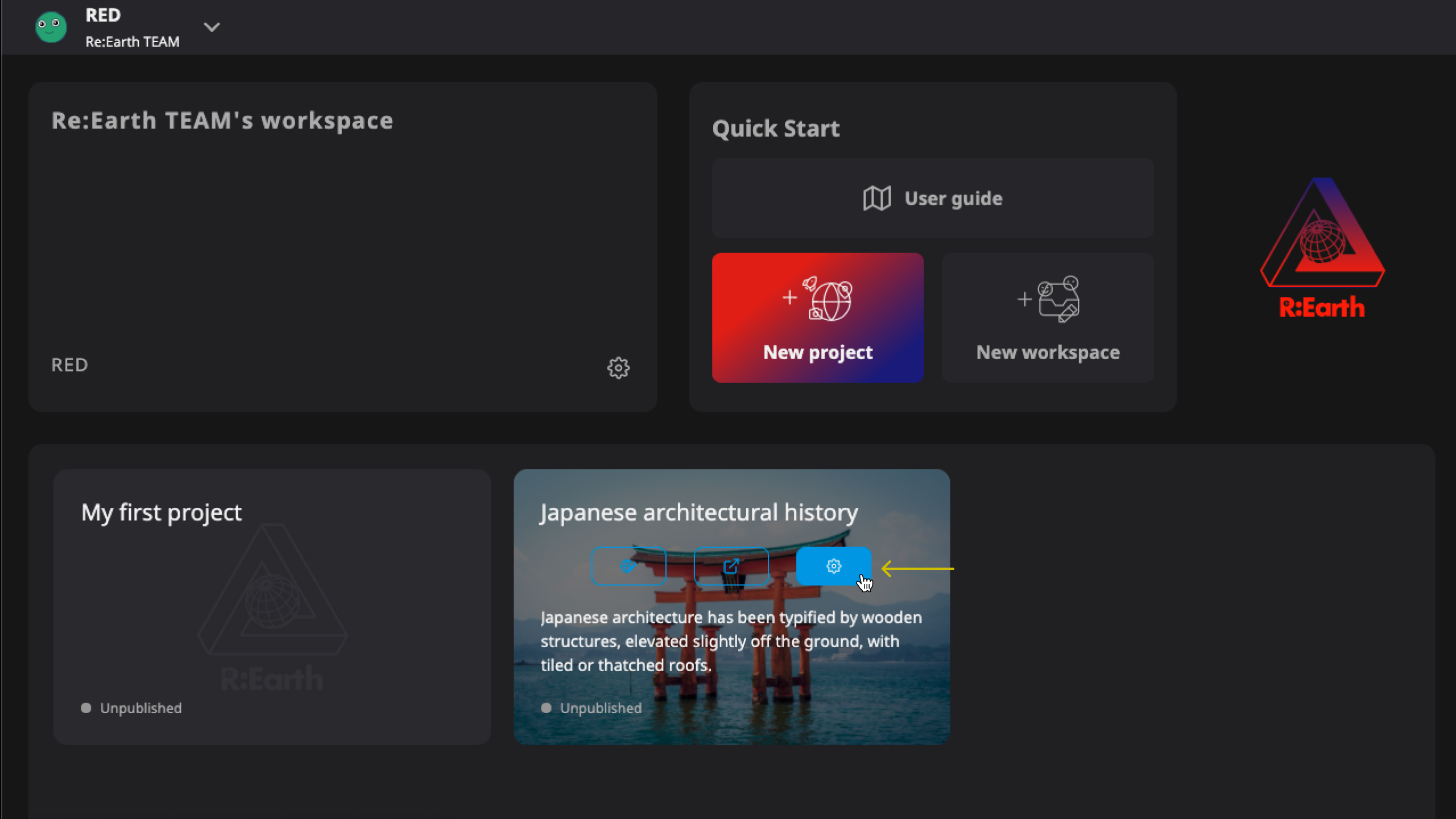
編集画面から
ヘッダー —> プロジェクトメニュー —> プロジェクト設定
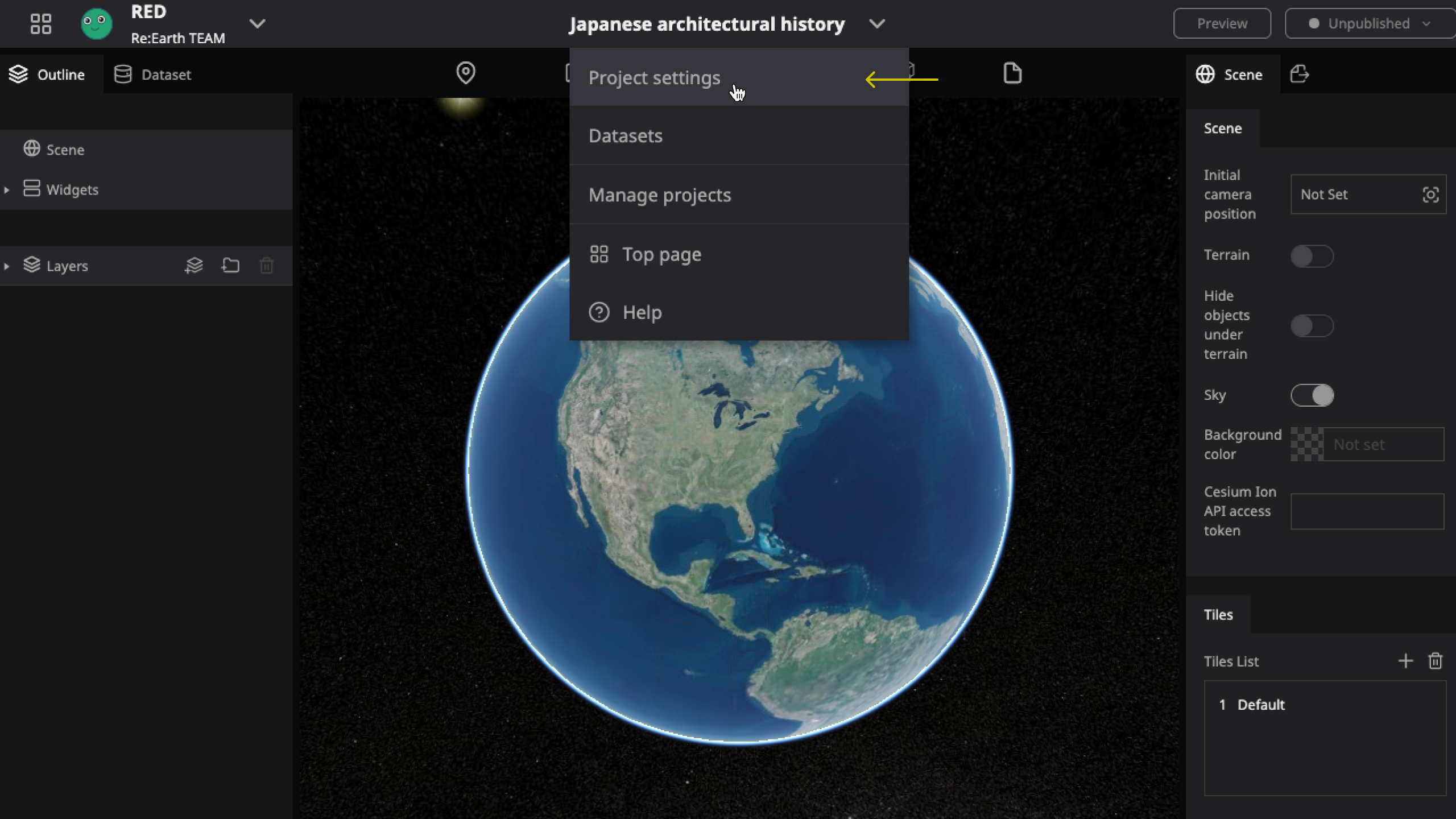
ナビゲーションバー
左側のナビゲーションバーでは、現在のプロジェクトに関する様々な設定をしたり、すべてのプロジェクトを管理することができます。
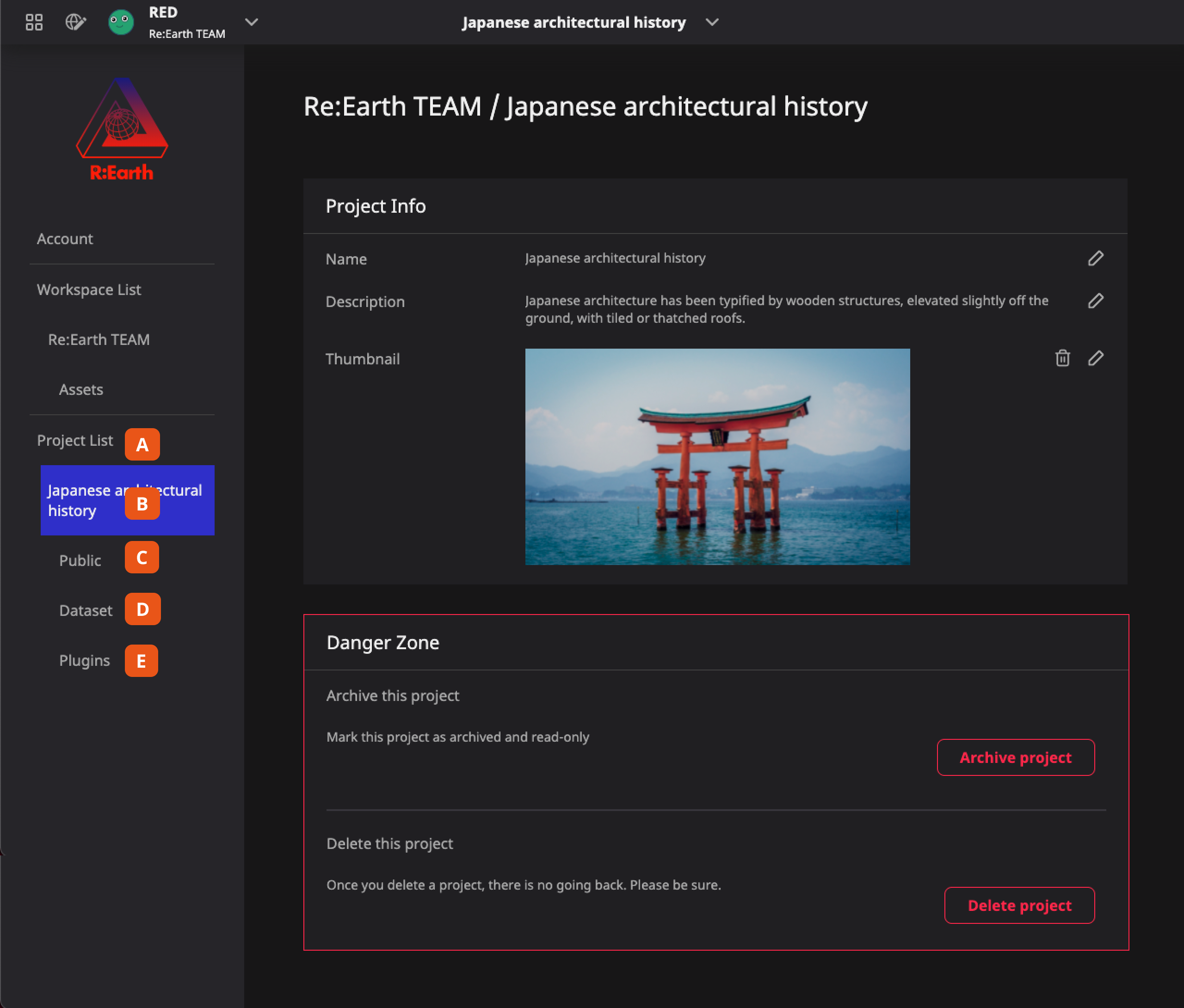
- プロジェクトリスト 現在のワークスペースにあるすべてのプロジェクトを表示します。このページでは、さまざまなプロジェクトを選択して、それぞれの設定にアクセスできます。
- 現在のプロジェクト プロジェクトの基本情報の変更や、プロジェクトの非編集化や削除を行うことができます。詳しくは、設定・非編集化・削除をご覧ください。
- 公開設定 プロジェクトの公開に関する設定を行うことができます。詳しくは、公開設定をご覧ください。
- データセット 現在のプロジェクトにインポートされているデータセットを管理することが出来ます。詳しくは、データセットライブラリ および [データセットセクション]をご覧ください。
- プラグイン 現在のプロジェクトにインポートされているプラグインを、管理することが出来ます。詳しくは、プラグインライブラリ および [プラグインセクション]をご覧ください。
公開状況
プロジェクトが完成したらプロジェクトをインターネット上に公開することができます。プロジェクトの公開状況は、2 つの方法で確認することができます。
ダッシュボードから
ダッシュボードの、各プロジェクトカードで公開状況を確認することができます。
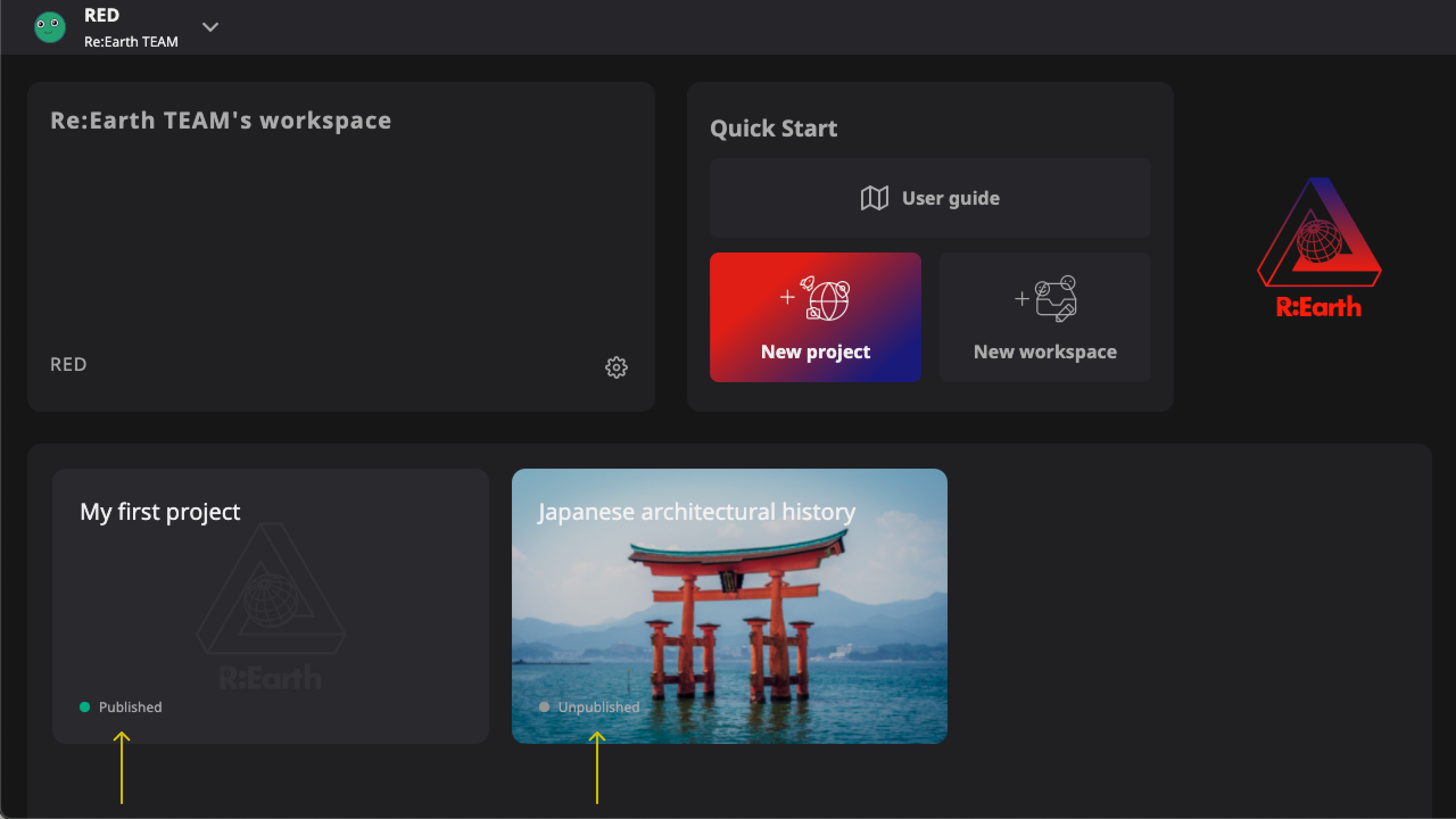
編集画面から
編集画面の右上に、公開状況が表示されおり、いつでも確認・変更することが可能です。
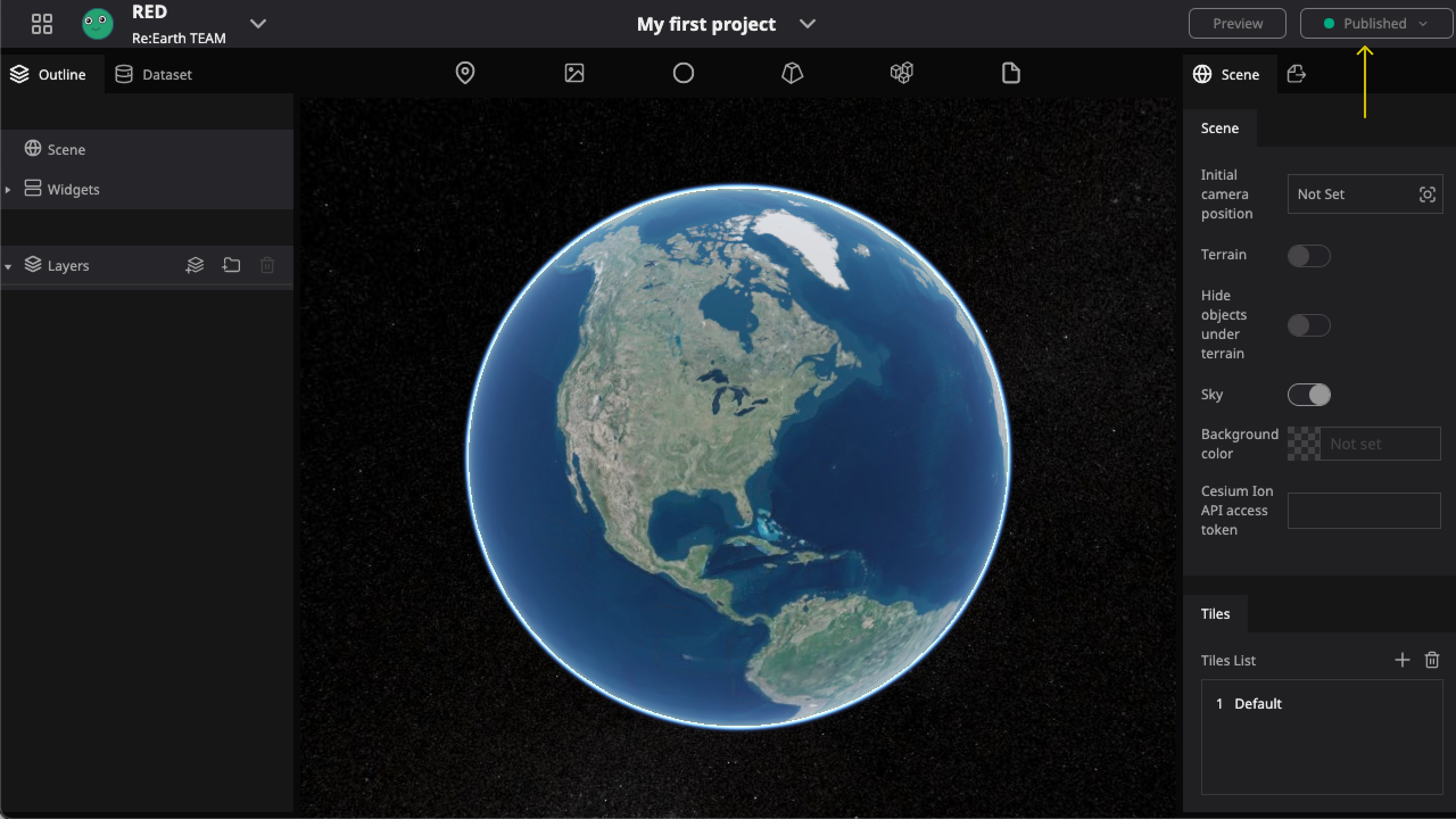
共同編集
ワークスペースシステムにより、チームメンバー間の共同編集が可能になります。同じワークスペースにいるメンバーは同じプロジェクトを編集することが出来ます。具体的な操作方法については、ワークスペース をご覧ください。
;